Windows 11 to Windows 10, tylko ładniejszy? Testujemy nowy system
Czy Windows 11, nowa wersja systemu Microsoftu, to na razie „dziesiątka” w ładniejszych szatach? Sprawdziliśmy to, żebyście Wy nie musieli.
Spis treści
Windows 11, czyli zbliżający się następca najpopularniejszego systemu operacyjnego Windows 10, zdążył już wywołać sporo kontrowersji, zwłaszcza w kwestii wymagań sprzętowych. Firma Microsoft ma jeszcze niecałe pół roku na decyzję czy możliwość instalacji rzeczywiście dostaną tylko szczęśliwi posiadacze modułu szyfrującego TPM 2.0. Póki co mamy udostępnioną do testów wersję deweloperską Insider Preview, z jeszcze niepełną listą zapowiadanych nowości, ale pozwalającą już poczuć największą zmianę w Windowsie 11, czyli przeprojektowany interfejs użytkownika.
Nowy system zainstalowałem głównie po to, by napisać ten tekst. Po tygodniu używania jednak jakoś nie czuję się jak królik doświadczalny i wszystko wskazuje na to, że na „Windzie” 11 już pozostanę. Dlaczego? Przede wszystkim dlatego, że w ogóle nie da się odczuć, że to jakaś wczesna wersja testowa. System oraz wszelkie gry i programy działają jak w przypadku Windowsa 10 - szybko, stabilnie, bez błędów, bez zawieszania komputera czy „ekranów śmierci” dowolnego koloru. Poza tym, choć to trywialne, nowy interfejs jest o wiele ładniejszy i bardziej schludny, a to dla mnie ważne.
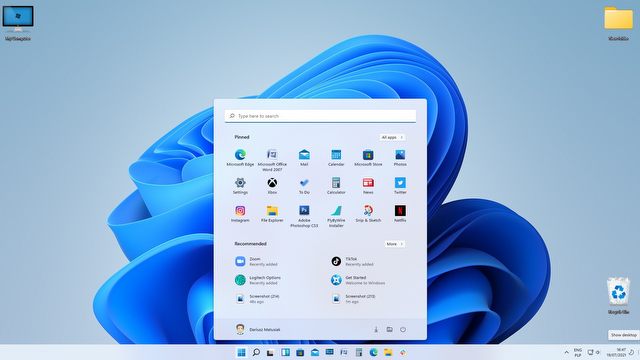
Windows 11 wita nas przyjemnymi dla oka, pastelowymi kolorami oraz centralnym układem głównych ikonek - jak w makowym Launchpadzie.
JAK ZAINSTALOWAĆ WINDOWS 11?
Instrukcję dołączenia do windowsowego kanału deweloperów, aby uzyskać dostęp do testowej wersji Windowsa 11 opisaliśmy dokładnie w tej wiadomości. Pamiętajcie jednak, że instalując wczesny build nie otrzymacie pełnej funkcjonalności i nie macie gwarancji prawidłowego działania używanego przez Was oprogramowania. Warto też dodać, że warunkiem dołączenia do kanału deweloperów jest włączenie cyklicznego przesyłania do Microsoftu dodatkowych pakietów danych ze swojego komputera.
W Windowsie zapachniało jabłkiem
Póki co jedynym zgrzytem był proces instalacji systemu, odbywający się w menu ustawień i zakładce Windows Update. Licznik postępów zatrzymał się na niesławnej liczbie 88% i trwało to nienaturalnie długo, jakby proces nadpisywania plików mocno zwolnił. Dopiero po jakichś 10 minutach wszystko doszło do końca i został już tylko restart oraz standardowe kilka minut finalizowania ustawień. Po chwili przywitał mnie pulpit z zachowanym układem ikon, a Windowsa 11 można było rozpoznać po zupełnie nowym pasku narzędzi. Z ikonami na środku, jak w apple’owym systemie macOS. W końcu!
No właśnie. Na Windowsa 11 patrzę z punktu widzenia użytkownika systemu od Apple z dziesięcioletnim stażem, dlatego przesunięcie ikon paska zadań na środek (na wzór makowego Docka) nie jest dla mnie niczym niezwykłym. Zresztą bardzo szybko można przejść do poprzedniego układu, czyli ikonek przyklejonych do lewego narożnika. Bardziej istotną zmianą jest tu raczej wygląd menu start, z którego zniknęły kafelki i zamiast nich pojawiła się mini-wersja applowego (ponownie) Launchapda, choć wielu może to też skojarzyć z androidową „szufladą”.
W nowym menu „Start” jest kilka rzędów „przypiętych” ikon z najczęściej używanymi lub wybranymi osobiście programami, a kolejnym klikiem możemy przejść do standardowej, szczegółowej listy menu start. Wygoda tego rozwiązania jest oczywiście bardzo subiektywna – mi się spodobała. Systemowy pulpit nie jest dla mnie śmietnikiem wszelkich skrótów do plików i programów, dlatego do części z nich zawsze sięgam z poziomu przycisku start. Nowy układ jest dla mnie bardziej naturalny i znajomy, zapewne dzięki przyzwyczajeniom z macOS-a, a poza tym jest bardziej schludny i spójny w porównaniu do mieszanki kafelków z poprzednimi „przypiętymi” skrótami do menu „Start”.
„Makowej” funkcjonalności doczekało się również tworzenie wirtualnych pulpitów, które w końcu można dowolnie personalizować, np. inną tapetą. Kopią z applowego Docka jest także mały wskaźnik uruchomionego programu pod jego ikoną w pasku zadań, przez co sam taskbar jest chyba minimalnie wyższy niż ten w W10.
Windows 11 zmieni nasze przyzwyczajenia?
Takie nagłe zapatrzenie w konkurencję nie oznacza jednak, że Microsoft nie dodał paru własnych pomysłów. To co się najczęściej rzuca w oczy podczas codziennego użytkowania, to przeniesienie podstawowych funkcji operacji na plikach w kontekstowym menu pod prawym przyciskiem myszy. „Kopiuj”, „wytnij”, „wklej” i „usuń” mają teraz postać ikonek i pojawiają się na samej górze menu lub u dołu, w zależności od umiejscowienia pliku na pulpicie. Dotychczasowe rozwiązanie nadal jest dostępne, ale ukryte i wymaga dodatkowego kliku, by rozwinąć wszystkie opcje pod prawym przyciskiem myszy. Weterani Windowsa zapewne i tak odruchowo korzystają z klawiaturowych skrótów Ctrl+C, Ctrl+V, ale myślę, że dla sporej grupy osób będzie to coś wymagające ponownego przyzwyczajenia się lub wydłużenia operacji przez dodatkowy klik. Zwłaszcza, że ikony są bardzo małe, co może być dodatkowo problematyczne na ekranach laptopów.
Zupełnie inne wrażenie jest za to w samym eksploratorze plików, który również otrzymał wspomniany zestaw ikon, jako główne narzędzia w górnej belce. Interfejs stał się dzięki temu nieco bardziej przejrzysty i czytelny – zmiana jak najbardziej na plus.
Udogodnieniem jest również funkcja „Snap Layouts”, czyli szybki wybór rozkładu kilku okien na pulpicie. Z pewnością docenią ją posiadacze dużych lub kilku monitorów, na których zmieszczą się na czytelnym obszarze roboczym więcej niż dwa okna. Dla mnie wciąż szybsze jest użycie skrótu klawisza Win ze strzałkami, ale przy małym monitorze nigdy nie wykorzystuję innego podziału niż na prawą i lewą stronę ekranu. Małą wadą jak na razie jest brak skrótów klawiaturowych dla „Snap Layouts”, ale być może pojawią się one w kolejnych aktualizacjach. Warto zaznaczyć, że czegoś takiego ciągle brakuje w systemie macOS i trzeba się tam posiłkować zewnętrzną aplikacją.
Osobliwą ciekawostką pozostają Widgety, które Microsoft jeszcze bardziej teraz eksponuje pod dedykowanym przyciskiem w pasku zadań. Fakt – wyglądają teraz ładniej, przejrzyściej, ale klikanie osobnej ikony, by zobaczyć nagłówki newsów i pogodę wciąż nie weszło do moich rutynowych odruchów. Lepszym pomysłem byłaby chyba możliwość umieszczenia wybranych Widgetów na pulpicie, tak jak robi to aplikacja Rainmeter lub o wiele szerszy zakres, przykładowo z opcją podglądu feedów na Facebooku czy Twitterze. Jak na razie to dla mnie jedna z tych nowości, którą ogląda się raz i zapomina.



